Vì sao Zalo không gọi nhóm được? 3 cách khắc phục lỗi vô cùng nhanh chóng
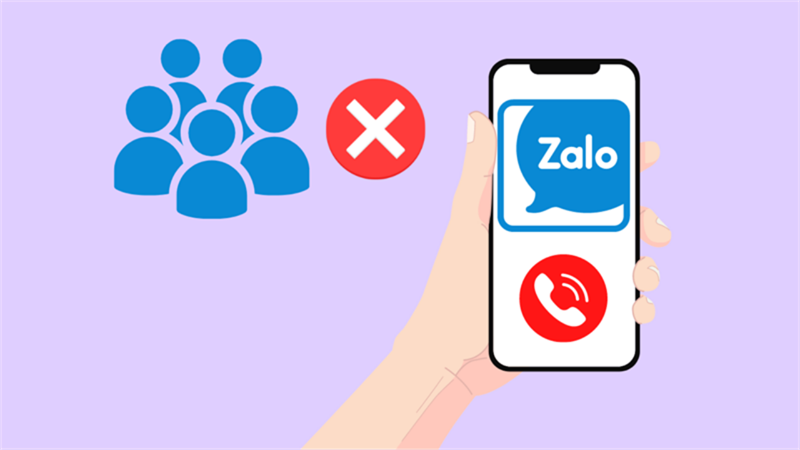
Nhiều người dùng Zalo trên điện thoại đang gặp phải tình trạng đó là gọi nhóm không được. Không thể nào dùng tính năng gọi nhóm, cứ bật lên là bị lỗi. Vậy vì sao Zalo không gọi nhóm được? Hôm nay mình sẽ chia sẻ cho mọi người cách khắc phục nhé!
1. Cập nhật mới ứng dụng
Bước 1: Đầu tiên thì mọi người cần phải xác định lý do Zalo không gọi nhóm được là do đâu. Có thể là do ứng dụng Zalo của bạn chưa cập nhật. Bạn vào Zalo và truy cập vào Cài đặt > Thông tin về Zalo.
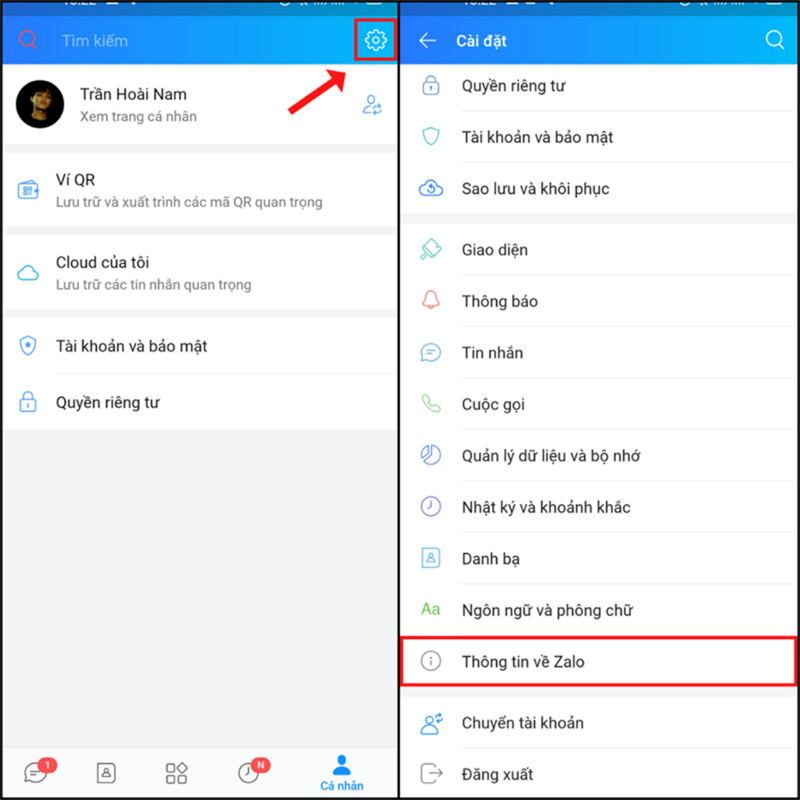
Bước 2: Sau khi đã truy cập vào phần Thông tin về Zalo xong rồi thì mọi người hãy nhìn vào ở phần mục phía dưới cùng. Xem có phải đang là phiên bản mới nhất hay không? Còn nếu như nó không phải là phiên bản mới nhất, hãy nhấn vào phần đó và để cho Zalo tự động cập nhật ứng dụng.
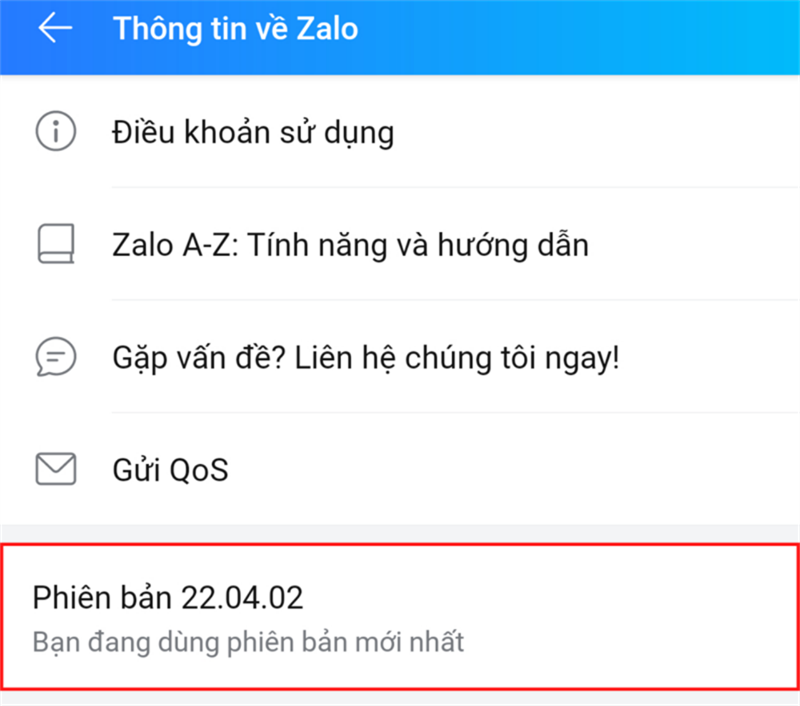
Bước 3: Sau khi đã cập nhật xong xuôi ứng dụng Zalo lên phiên bản mới nhất rồi thì các bạn hãy vào lại Zalo để tiến hành gọi nhóm như bình thường.
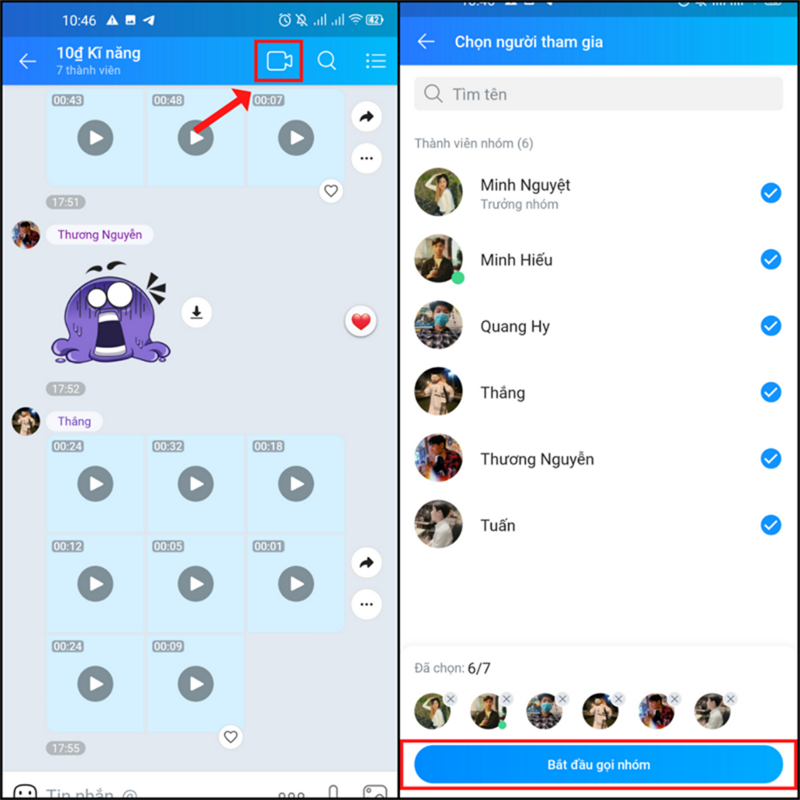
2. Gỡ cài đặt và cài lại ứng dụng Zalo
Bước 1: Đầu tiên, trước khi bắt đầu vào việc gỡ cài đặt ứng dụng Zalo thì chúng ta cần phải xóa hết dữ liệu trước rồi mới bắt đầu tiến hành gỡ cài đặt. Nhấn giữ biểu tượng Zalo và chọn Thông tin.
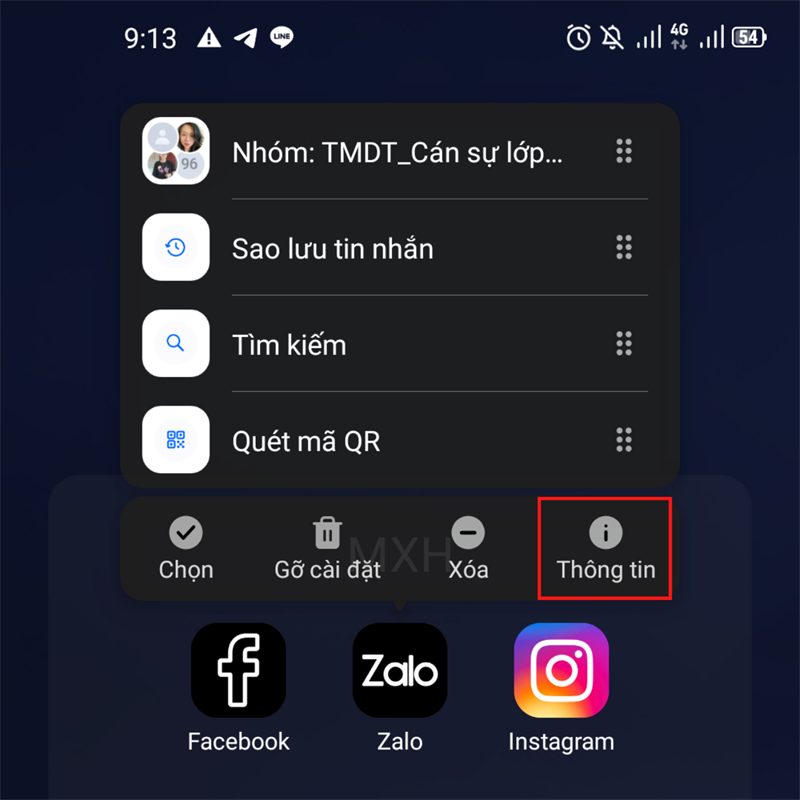
Bước 2: Sau khi vào giao diện phần Thông tin ứng dụng rồi thì hãy tìm và chọn vào Bộ nhớ và bộ nhớ đệm > Xóa bộ nhớ > Xóa bộ nhớ đệm.
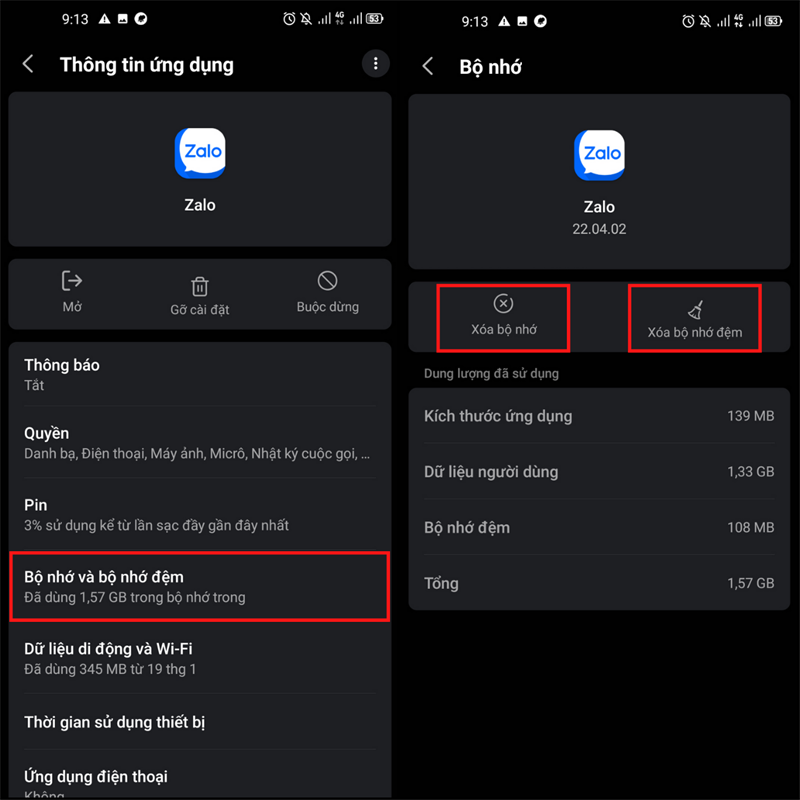
Sau đó thì chúng ta tiến hành gỡ cài đặt ứng dụng Zalo như bình thường và bắt đầu cài lại để sử dụng.
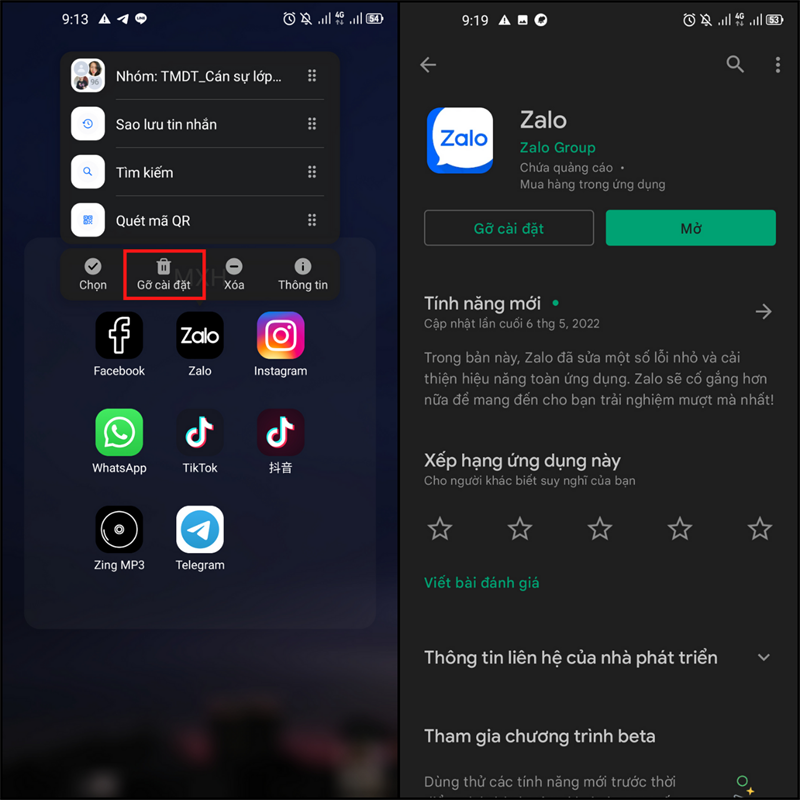
3. Tiến hành khởi động lại điện thoại
Đôi khi những lỗi như không thể gọi nhóm được ở trên di động này, hướng xử lý đơn giản và nhanh nhất đó chính là khởi động lại chiếc điện thoại của chúng ta. Khởi động lại điện thoại sẽ có thể giúp cho chiếc điện thoại của chúng ta mất đi những lỗi như này mà không cần phải làm thêm bất kỳ việc gì khác cả.
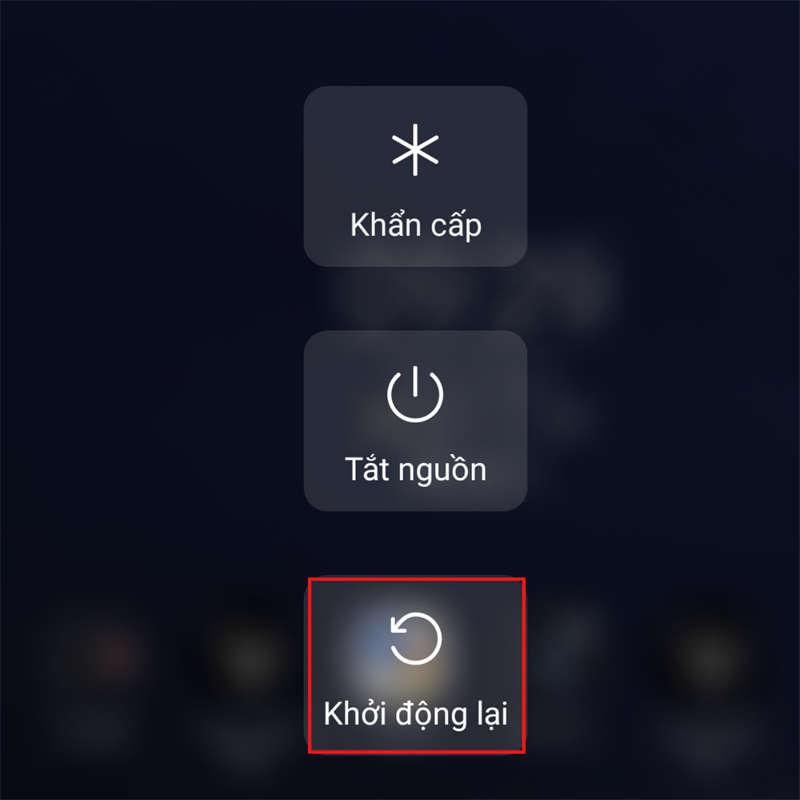
Vậy là xong cách xử lý cho các trường hợp Zalo không gọi được, Zalo tự tắt cuộc gọi hoặc Zalo không có biểu tượng gọi video nhóm. Mấu chốt ở đây đó là mọi người hãy cập nhật lên phiên bản mới nhất là được.
Chỉ cần một chiếc điện thoại tầm trung thì bạn đã có thể có một công cụ cực kì tốt cho cuộc sống của bạn mà không cần bỏ ra quá nhiều tiền. Bấm ngay vào nút màu cam bên dưới để có thể tham khảo thêm một số mẫu điện thoại tầm trung với giá tốt hơn đang được bày bán tại TGDĐ nha.
MUA ĐIỆN THOẠI TẦM TRUNG TẠI THẾ GIỚI DI ĐỘNG
Xem thêm:
- 5 mẹo hay trên Zalo mà bạn nên biết để gấp đôi sự tiện lợi khi sử dụng
- Hướng dẫn cách kiểm tra phạt nguội trên Zalo vô cùng tiện lợi cho bạn
- 2 cách khắc phục Zalo bị chậm trên máy tính hiệu quả bạn nên xem ngay

















































































ĐĂNG NHẬP
Hãy đăng nhập để comment, theo dõi các hồ sơ cá nhân và sử dụng dịch vụ nâng cao khác trên trang Tin Công Nghệ của
Thế Giới Di Động
Tất cả thông tin người dùng được bảo mật theo quy định của pháp luật Việt Nam. Khi bạn đăng nhập, bạn đồng ý với Các điều khoản sử dụng và Thoả thuận về cung cấp và sử dụng Mạng Xã Hội.